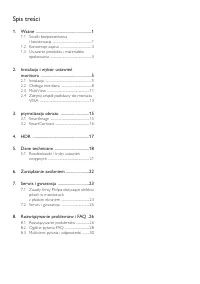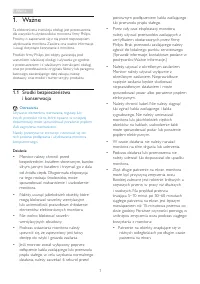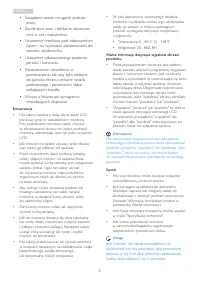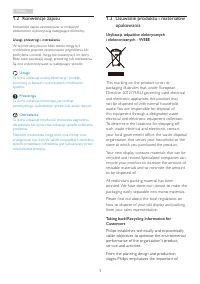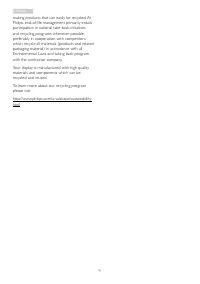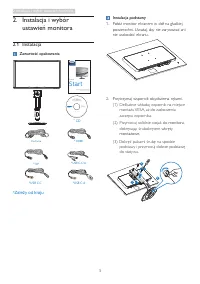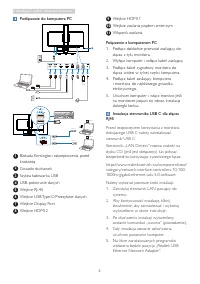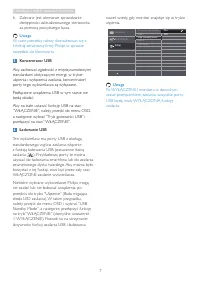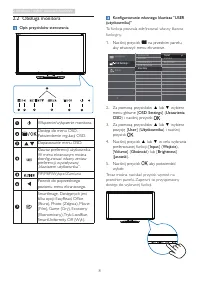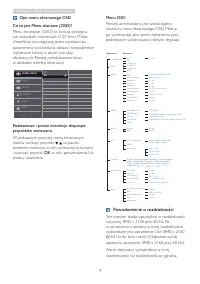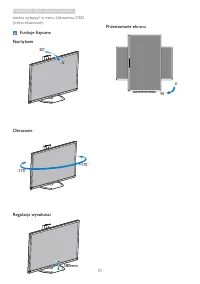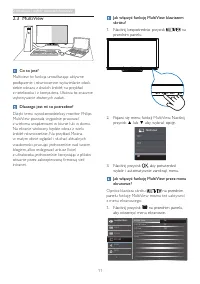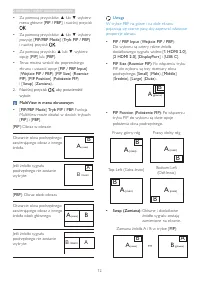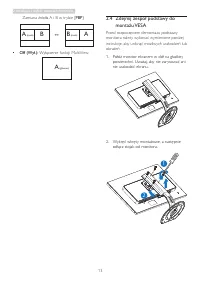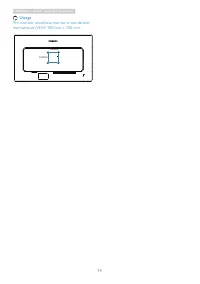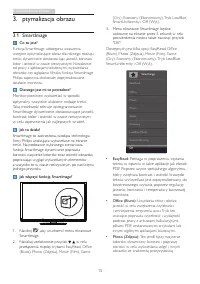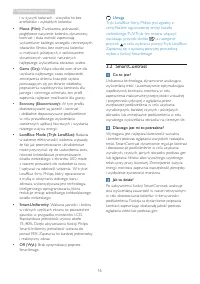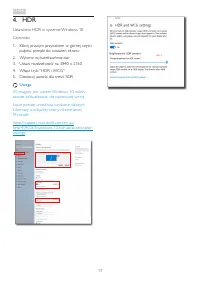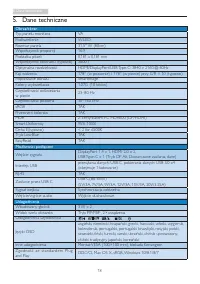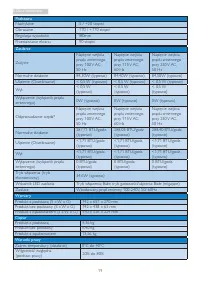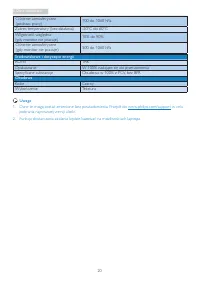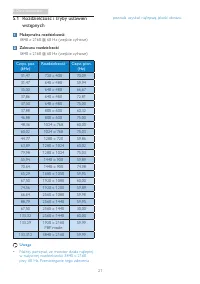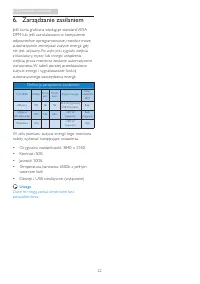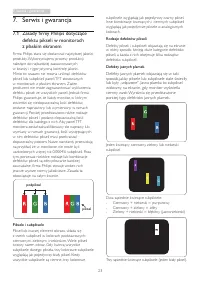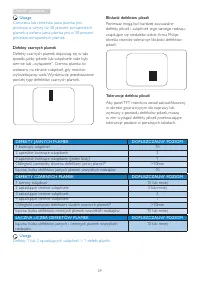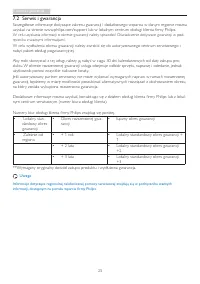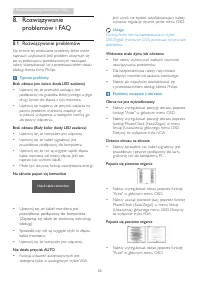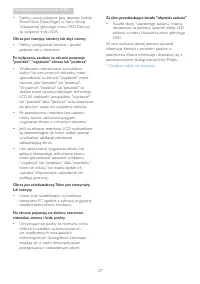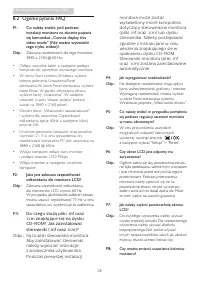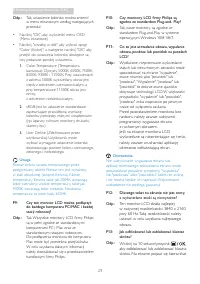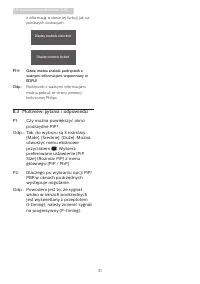Strona 2 - Spis treści; Instalacja i wybór ustawień
Spis treści 1. Ważne ..................................................... 1 1.1 Środki bezpieczeństwa i konserwacja ���������������������������������������������������1 1.2 Konwencje zapisu �����������������������������������������3 1.3 Usuwanie produktu i materiałów opakowania ��������������������...
Strona 3 - Ostrzeżenia
1 1. Ważne 1. Ważne Ta elektroniczna instrukcja obsługi jest przeznaczona dla wszystkich użytkowników monitora firmy Philips. Prosimy o zapoznanie się z nią przed rozpoczęciem użytkowania monitora. Zawiera ona ważne informacje i uwagi dotyczące korzystania z monitora.Produkt firmy Philips jest objęt...
Strona 4 - Jeśli monitor nie działa prawidłowo lub
2 1. Ważne • Świadome częste mruganie podczas pracy. • Zamknięcie oczu i delikatne obracanie nimi w celu rozluźnienia. • Ustawienie monitora pod odpowiednim kątem i na wysokości dostosowanej do wzrostu użytkownika. • Ustawienie odpowiedniego poziomu jasności i kontrastu. • Dostosowanie oświetlenia w...
Strona 5 - Konwencje zapisu; Uwagi, przestrogi i ostrzeżenia; Usuwanie produktu i materiałów; Utylizacja odpadów elektrycznych
3 1. Ważne 1.2 Konwencje zapisu Konwencje zapisu zastosowane w niniejszym dokumencie wykorzystują następujące elementy . Uwagi, przestrogi i ostrzeżenia W tej instrukcji pewne bloki tekstu mogą być wyróżnione poprzez zastosowanie pogrubienia lub pochylenia czcionki, mogą też towarzyszyć im ikony. Bl...
Strona 7 - Instalacja i wybór ustawień monitora; Instalacja i wybór; Zawartość opakowania; Start; Zależy od kraju
5 2. Instalacja i wybór ustawień monitora 2. Instalacja i wybór ustawień monitora 2.1 Instalacja Zawartość opakowania * HDMI Power Cord * DP Register your product and get support at www.philips.com/welcome Quick Start *USB C-C/A * CD © 2 0 18 K on in kli jke P hili ps N .V. A ll ri ghts rese rved . ...
Strona 8 - Podłączanie do komputera PC; Połączenie z komputerem PC
6 2. Instalacja i wybór ustawień monitora Podłączanie do komputera PC 1 10 6 5 4 9 8 7 3 2 11 Charger USB CC USB AC USB C USB C OR 1 Blokada Kensington zabezpieczenia przed kradzieżą 2 Gniazdo słuchawek 3 Szybka ładowarka USB 4 USB, pobieranie danych 5 Wejście RJ-45 6 Wejście USB Type-C/Przesyłanie ...
Strona 9 - Uwaga
7 2. Instalacja i wybór ustawień monitora 6� Zalecane jest okresowe sprawdzanie dostępności zaktualizowanego sterownika za pomocą powyższego łącza. Uwaga W razie potrzeby należy skontaktować się z infolinią serwisową firmy Philips w sprawie narzędzia do klonowania 5 Koncentrator USB Aby zachować zgo...
Strona 10 - Obsługa monitora; Ta funkcja pozwala zdefiniować własny klawisz
8 2. Instalacja i wybór ustawień monitora 2.2 Obsługa monitora Opis przycisków sterowania 5 4 3 2 1 7 6 Włączenie/wyłączenie monitora. Dostęp do menu OSD � Potwierdzenie regulacji OSD.Dopasowanie menu OSD. Klawisz preferencji użytkownika. W menu ekranowym można skonfigurować własny zestaw preferencj...
Strona 11 - Opis menu ekranowego OSD; Powiadomienie o rozdzielczości
9 2. Instalacja i wybór ustawień monitora Opis menu ekranowego OSD Co to jest Menu ekanowe (OSD)? Menu ekranowe (OSD) to funkcja dostępna we wszystkich monitorach LCD firmy Philips. Umożliwia ona regulację przez użytkownika parametrów wyświetlania obrazu i bezpośrednie wybieranie funkcji w oknie ins...
Strona 12 - można wyłączyć w menu Ustawienia OSD; Funkcje fizyczne
10 2. Instalacja i wybór ustawień monitora można wyłączyć w menu Ustawienia OSD (menu ekranowe). Funkcje fizyczne Nachylanie 20˚ -5˚ Obracanie +170˚ -170˚ Regulacja wysokości 180mm Przestawianie ekranu 90˚ 0˚
Strona 13 - Dlaczego jest mi to potrzebne?
11 2. Instalacja i wybór ustawień monitora 2.3 MultiView Co to jest? Multiview to funkcja umożliwiając aktywne podłączenie i równoczesne wyświetlanie obok siebie obrazu z dwóch źródeł, na przykład z notebooka i z komputera. Ułatwia to znacznie wykonywanie złożonych zadań. Dlaczego jest mi to potrzeb...
Strona 14 - Naciśnij przycisk
12 2. Instalacja i wybór ustawień monitora • Za pomocą przycisków ▲ lub ▼ wybierz menu główne [ PIP / PBP ] i naciśnij przycisk � • Za pomocą przycisków ▲ lub ▼ wybierz pozycję [ PIP/PBP Mode ] ( Tryb PIP / PBP) i naciśnij przycisk � • Za pomocą przycisku ▲ lub ▼ wybierz opcję [ PIP ] lub [ PBP ]� •...
Strona 15 - Zamiana źródła A i B w tr ybie [; Zdejmij zespół podstawy do; Przed rozpoczęciem demontażu podstawy
13 2. Instalacja i wybór ustawień monitora Zamiana źródła A i B w tr ybie [ PBP ]: A (main) B ↔ B (main) A • Off (Wył.): Wyłączenie funkcji MultiView. A (główne) 2.4 Zdejmij zespół podstawy do montażu VESA Przed rozpoczęciem demontażu podstawy monitora należy wykonać wymienione poniżej instrukcje, a...
Strona 17 - Optymalizacja obrazu; ptymalizacja obrazu
15 3. Optymalizacja obrazu 3. ptymalizacja obrazu 3.1 SmartImage Co to jest? Funkcja Smar tImage udostępnia ustawienia wstępne optymalizujące obraz dla różnego rodzaju treści, dynamicznie dostosowując jasność, kontrast, kolor i ostrość w czasie rzeczywistym. Niezależnie od pracy z aplikacjami teksto...
Strona 23 - Maksymalna rozdzielczość
21 5. Dane techniczne 5.1 Rozdzielczość i tryby ustawień wstępnych Maksymalna rozdzielczość 3840 x 2160 @ 60 Hz (wejście cyfrowe) Zalecana rozdzielczość 3840 x 2160 @ 60 Hz (wejście cyfrowe) Częst. poz. (kHz) Rozdzielczość Częst. pion. (Hz) 31,47 720 x 400 70,09 31,47 640 x 480 59,94 35,00 640 x 480...
Strona 24 - Zarządzanie zasilaniem; Definicja zarządzania zasilaniem
22 6. Zarządzanie zasilaniem 6. Zarządzanie zasilaniem Jeśli kar ta graficzna obsługuje standard VESA DPM lub jeśli zainstalowano w komputerze odpowiednie oprogramowanie, monitor może automatycznie zmniejszać zużycie energii, gdy nie jest używany. Po wykr yciu sygnału wejścia z klawiatur y, myszy lu...
Strona 25 - Rodzaje defektów pikseli; Serwis i gwarancja; Zasady firmy Philips dotyczące; Piksele i subpiksele
23 7. Serwis i gwarancja piksel podpiksel subpiksele wyglądają jak pojedynczy czarny piksel. Inne kombinacje świecących i ciemnych subpikseli wyglądają jak pojedyncze piksele o analogicznych kolorach. Rodzaje defektów pikseli Defekty pikseli i subpikseli objawiają się na ekranie w różny sposób. Istn...
Strona 26 - Serwis i gwarancja; Bliskość defektów pikseli
24 7. Serwis i gwarancja Bliskość defektów pikseli Ponieważ mogą być bardziej zauważalne defekty pikseli i subpikseli tego samego rodzaju, znajdujące się niedaleko siebie, firma Philips określa również tolerancje bliskości defektów pikseli. Tolerancje defektu pikseli Aby panel TFT monitora został za...
Strona 27 - Serwis i gwarancja; ręczniku z ważnymi informacjami.; informacji, dostępnym na portalu wparcia firmy Philips.
25 7. Serwis i gwarancja 7.2 Serwis i gwarancja Szczegółowe informacje dotyczące zakresu gwarancji i dodatkowego wsparcia w danym regionie można uzyskać na stronie www.philips.com/suppor t lub w lokalnym centrum obsługi klienta firmy Philips. W celu uzyskania informacji o okresie gwarancji należy sp...
Strona 28 - Rozwiązywanie problemów i FAQ; problemów i FAQ; Rozwiązywanie problemów; Typowe problemy; • Upewnij się, że kabel monitora jest
26 8. Rozwiązywanie problemów i FAQ 8. Rozwiązywanie problemów i FAQ 8.1 Rozwiązywanie problemów Na stronie tej omówiono problemy, które może naprawić użytkownik. Jeśli problem utrzymuje się po wypróbowaniu przedstawionych rozwiązań, należy skontaktować się z przedstawicielem działu obsługi klienta ...
Strona 29 - • Jeśli na ekranie monitora LCD wyświetlane
27 8. Rozwiązywanie problemów i FAQ • Należy usunąć pionowe pasy poprzez funkcję Phase/Clock (Faza/Zegar) w menu Setup (Ustawienia) głównego menu OSD. Dotyczy to wyłącznie tr ybu VGA. Obraz jest rozmyty, nieostry lub zbyt ciemny • Należy wyregulować kontrast i jasność poprzez menu ekranowe. Po wyłąc...
Strona 30 - Ogólne pytania FAQ; • Włącz monitor, a następnie uruchom
28 8. Rozwiązywanie problemów i FAQ 8.2 Ogólne pytania FAQ P1: Co należy zrobić, jeśli podczas instalacji monitora na ekranie pojawia się komunikat „Cannot display this video mode” (Nie można wyświetlić tego trybu wideo) ? Odp.: Zalecana rozdzielczość dla tego monitora: 3840 x 2160 @ 60 Hz. • Odłącz...
Strona 32 - z informacją o stanie tej funkcji, jak na; P14: Gdzie można znaleźć podręcznik z; Podręcznik z ważnymi informacjami
30 8. Rozwiązywanie problemów i FAQ z informacją o stanie tej funkcji, jak na poniższych ilustracjach. P14: Gdzie można znaleźć podręcznik z ważnymi informacjami wspomniany w EDFU? Odp.: Podręcznik z ważnymi informacjami można pobrać ze strony pomocy...